機器登録(ペアリング)済みのAndroid搭載スマートフォンと接続する
-
Android搭載スマートフォンの画面をロックしている場合は、解除する。
-
ヘッドセットの電源を入れる。
 ボタンを約2秒間押したままにします。
ボタンを約2秒間押したままにします。
ボタンから指を離したあともランプ(青)が点滅していることを確認してください。音声ガイダンス「Power on」(電源が入りました)が流れます。
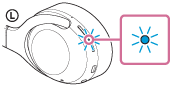
前回接続したBluetooth機器に自動的に接続したときは、音声ガイダンス「Bluetooth connected」(Bluetooth接続しました)が流れます。
Android搭載スマートフォンで接続状態を確認し、接続されていないときは手順3に進んでください。
- Android搭載スマートフォンに登録済みの機器を表示する。
- [設定]の[機器接続]から[Bluetooth]を選ぶ。
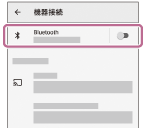
- スイッチボタンをタッチしてBluetooth機能をオンにする。
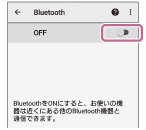
- [設定]の[機器接続]から[Bluetooth]を選ぶ。
-
[WH-XB900N]をタッチする。
音声ガイダンス「Bluetooth connected」(Bluetooth接続しました)が流れます。
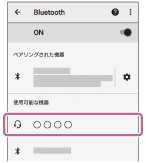
ヒント
- 上記の操作は一例です。詳しくは、お使いのAndroid搭載スマートフォンの取扱説明書をご覧ください。
ご注意
- 接続するとき、接続機器側に[WH-XB900N][LE_WH-XB900N]の両方、あるいはいずれか一方が表示される場合があります。両方または[WH-XB900N]が表示される場合は[WH-XB900N]を、[LE_WH-XB900N]が表示される場合は[LE_WH-XB900N]を選んでください。
- 近くに前回接続したBluetooth機器があるときは、ヘッドセットの電源を入れただけで自動的に接続されることがあります。その場合は、接続された機器のBluetooth機能をオフにするか電源を切ってください。
- スマートフォンと接続できなくなった場合は、スマートフォンでヘッドセットの機器登録情報をいったん削除してから登録しなおしてください。スマートフォンの操作については、スマートフォンの取扱説明書をご覧ください。